반응형
Email Gmail - relay 설정 방법

gamil 로 로그인하면 오른쪽 상단에 톱니바퀴 모양의 ‘설정’ 메뉴를 확인할 수 있습니다.
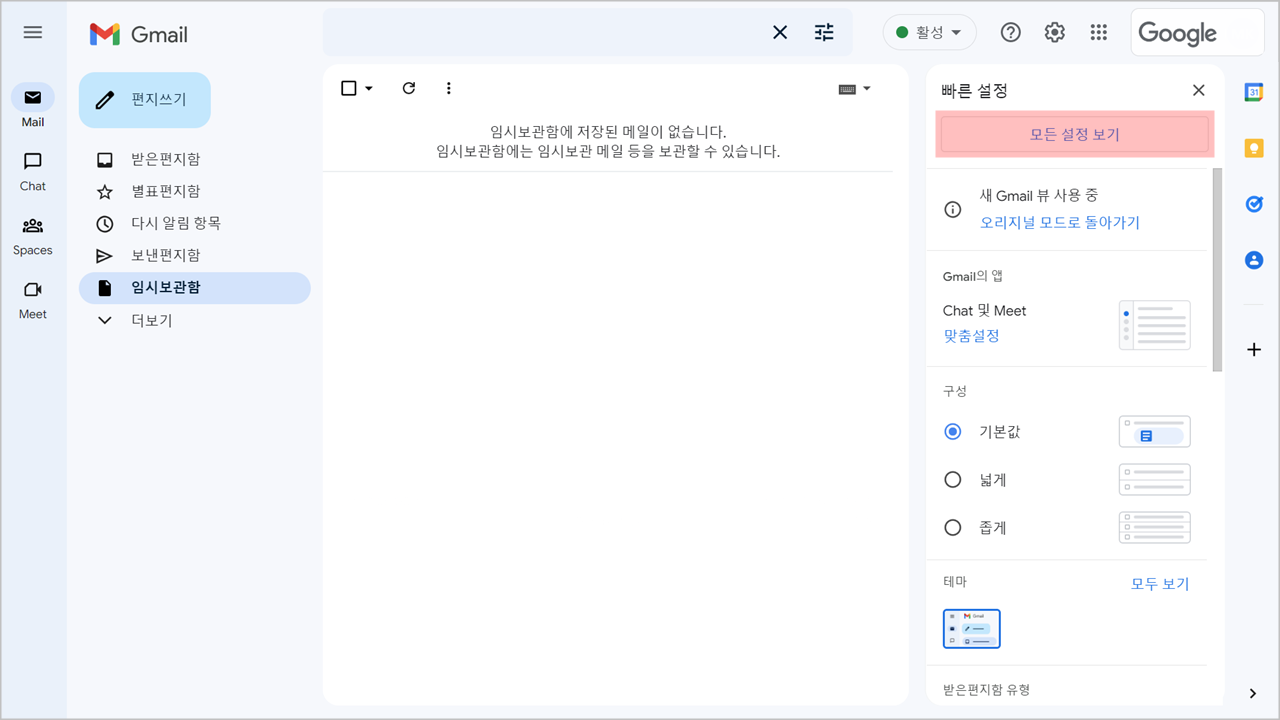
설정을 클릭한 다음 아래쪽으로 드롭다운 되어 나오는 메뉴 중 ‘모든 설정 보기’를 선택합니다.

설정 메뉴 중에서 ‘전달 및 POP/IMAP’을 선택하고 ‘전달 주소 추가’를 클릭합니다.
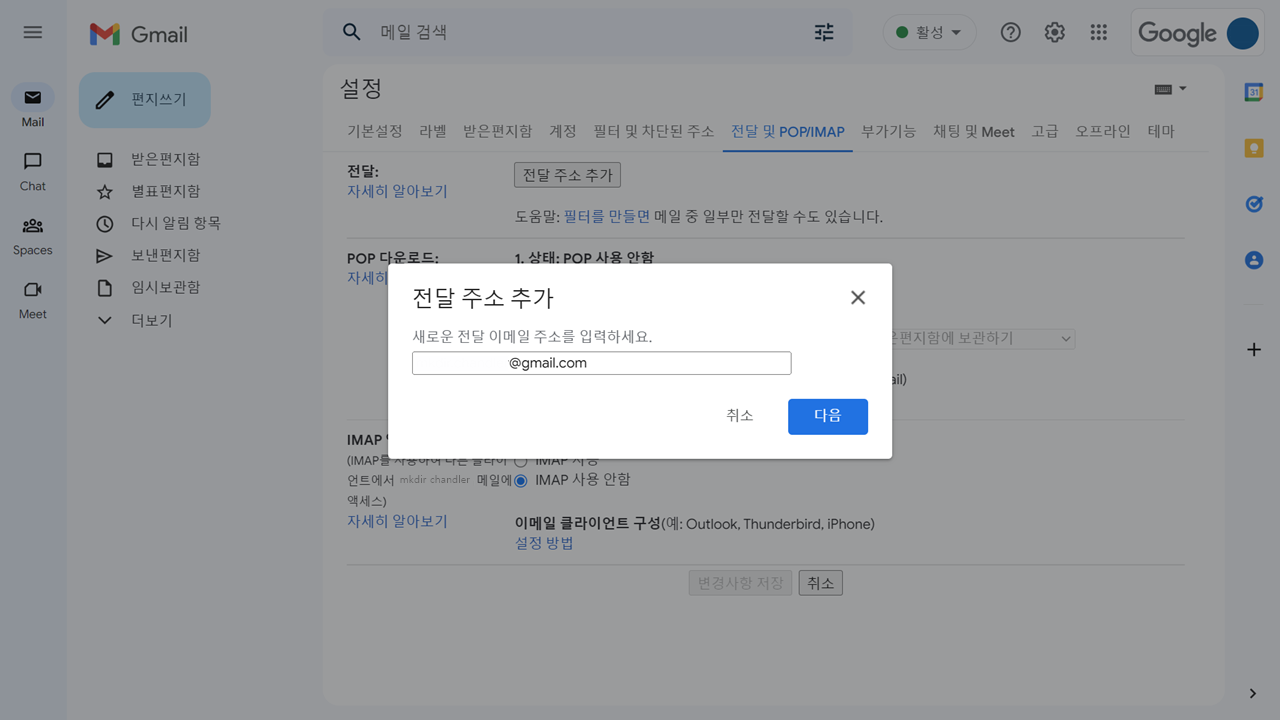
전달 주소 추가 팝업 창이 나타나면 전달하려고 하는 이메일 주소를 입력합니다.
해당 Gmail 계정이 work space 계정일 경우 해당 메일 계정에 대한 인증 절차가 발생할 수도 있습니다.
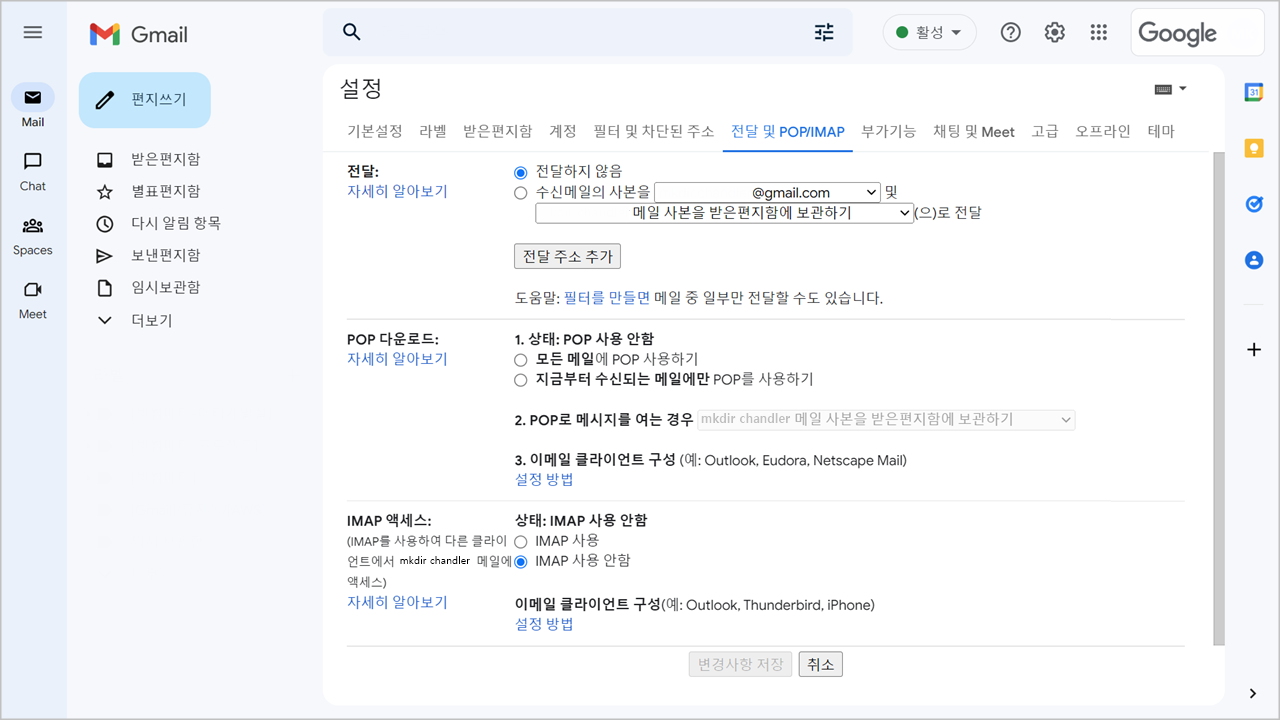
이메일 등록이 완료되면 처음에는 ‘전달하지 않음’으로 설정이 되어 있는데요,
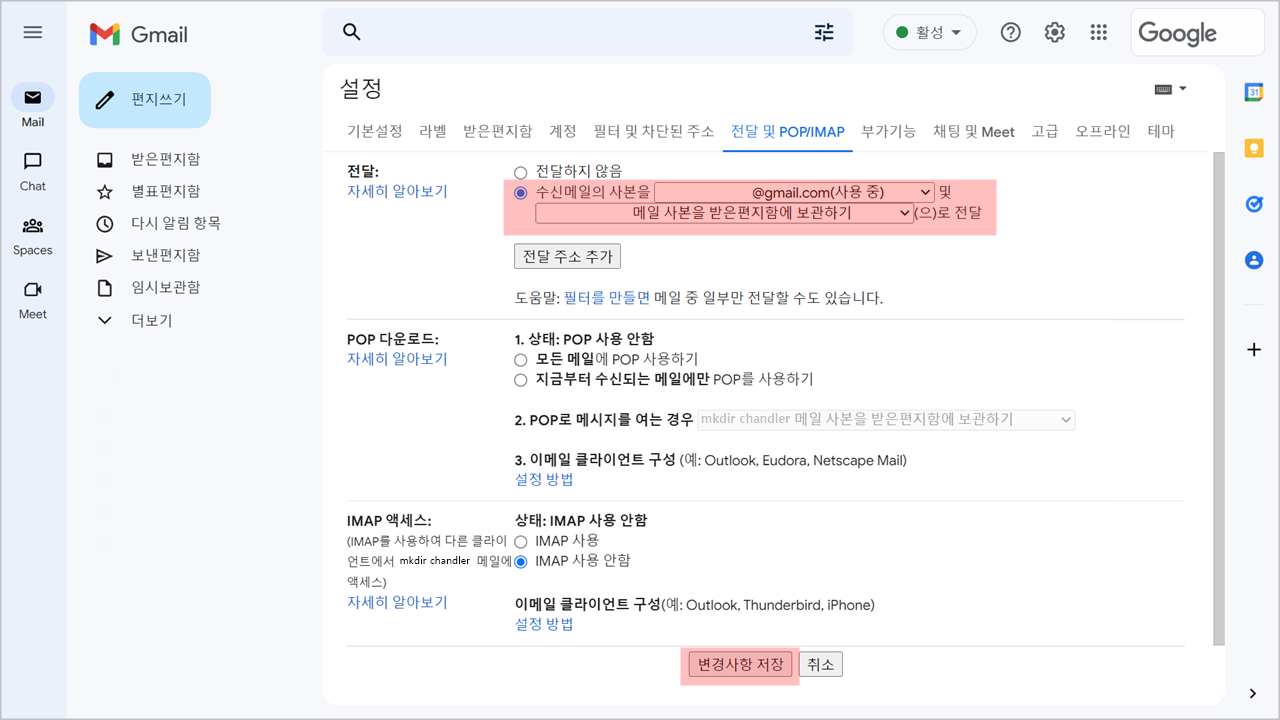
‘수신 메일의 사본을 전달’하기로 바꾸고 (해당 옵션을 특정 메일만 보내는 등의 세부 세팅도 가능합니다.) 제일 하단의 ‘변경사항 저장’을 클릭하여 마무리 합니다.
by mkdir-chandler
728x90
반응형
'Ops > Email' 카테고리의 다른 글
| Email Tips - 스팸 지수 확인 (spam score test) (1) | 2024.01.01 |
|---|---|
| Email Tips - 이메일 세팅 Tip (0) | 2023.12.31 |
| Email Gmail - spf 설정 확인 (테스트) (0) | 2023.12.30 |
| Email Gmail - spf 등록 방법 (feat. 후이즈) (0) | 2023.12.29 |
| Email Gmail - spf 등록 방법 (feat. AWS) (0) | 2023.12.28 |



